Chromebook: увімкнути/вимкнути Caps Lock

Комп’ютери Chromebook — чудові інструменти для різноманітних робочих цілей, але вони також можуть поставити перед собою ряд проблем, зокрема, щодо їх
Іноді Chromebook може не зарядити акумулятор смартфона. Спочатку ноутбук може показувати, що термінал заряджається. Але через кілька секунд він показує, що телефон більше не заряджається. Якщо ваш Chromebook продовжує робити це взад і вперед, скористайтеся наведеними нижче рішеннями для усунення несправностей.
⇒ Важлива примітка . Ваш Chromebook не заряджатиме ваш телефон через USB, якщо кришка закрита. Те ж саме стосується й вимкненого ноутбука.
Ваш Chromebook автоматично перевіряє наявність оновлень під час завантаження. Але якщо ви все одно хочете самостійно перевірити наявність оновлень, натисніть піктограму « Час» і перейдіть до « Налаштування» . Потім натисніть Про ОС Chrome і натисніть кнопку Перевірити наявність оновлень .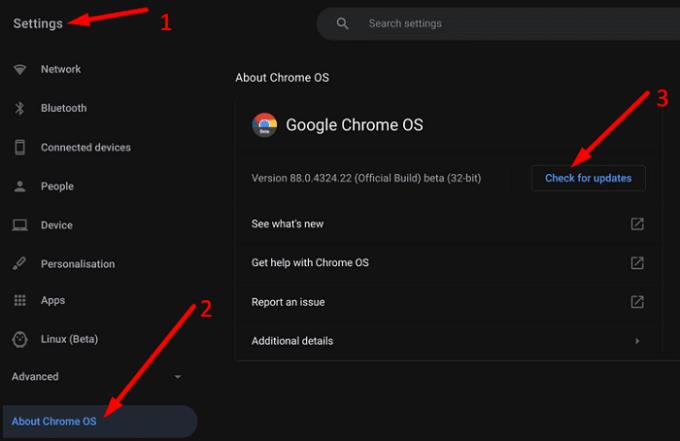
Від’єднайте телефон і перезавантажте ноутбук. Підключіть термінал до Chromebook і перевірте, чи заряджається він належним чином.
Перевірте, чи ваш кабель не пошкоджений або несправний. Не використовуйте пошкоджений або потертий кабель для зарядки, оскільки це може пошкодити ваше обладнання. Крім того, уважно подивіться на порти свого Chromebook. Використовуйте ватний тампон, щоб видалити будь-які ворсини або плями пилу, які можуть перешкодити ноутбуку підтримувати живлення для постійної зарядки телефону. Використовуйте інший кабель і перевірте, чи не помітили ви покращень.
Останні моделі телефонів Android підтримують швидку зарядку . Однак ваш Chromebook може не виробляти достатньо енергії, щоб задовольнити вимоги швидкої зарядки вашого телефону. Перейдіть до налаштувань телефону, перейдіть до налаштувань акумулятора та вимкніть швидку зарядку. Також вимкніть надшвидку зарядку.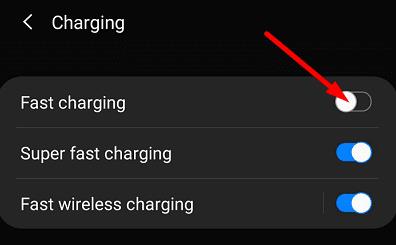
Нагадуємо, що порти USB 2.0 зазвичай видають струм 500 мА (1/2 А), а порти USB 3.0 видають 5 В/1 А. З іншого боку, телефони з швидкою зарядкою підтримують значення напруги від 5 В, 9 В або до 12 В, а також значення сили струму 2,6 А, 3 А і вище.
Якщо ви користуєтеся шкільним Chromebook, ваш ІТ-адміністратор, можливо, вимкнув опцію «Телефон Android», яка дозволяє підключати Chromebook до телефону. Це може пояснити, чому ви не можете зарядити свій смартфон Android від Chromebook. Більшість шкіл вважають за краще вимкнути цю функцію з міркувань безпеки.
Якщо ваш Chromebook не заряджає акумулятор телефону, оновіть ChromeOS і перезавантажте ноутбук. Потім перевірте, чи ваш кабель не пошкоджений або несправний. Використовуйте інший кабель і перевірте, чи не помітили ви покращень. Крім того, перейдіть до налаштувань телефону та вимкніть швидку зарядку. Якщо вашим Chromebook керує організація, зверніться по допомогу до свого адміністратора.
Чи допомогли вам ці поради усунути проблему? Дайте нам знати в коментарях нижче.
Комп’ютери Chromebook — чудові інструменти для різноманітних робочих цілей, але вони також можуть поставити перед собою ряд проблем, зокрема, щодо їх
Щоб зробити повноекранний знімок екрана на ноутбуці Chromebook, натисніть одночасно клавіші Ctrl і Показати windows.
Якщо ваш Chromebook не оновлюється через низький заряд акумулятора, перевірте стан акумулятора та примусово перезавантажте ноутбук.
Незважаючи на те, що Chromebook мають свої переваги, вони не вистачають у порівнянні з Windows та іншими подібними пристроями. Це пов’язано з тим, що комп’ютери Chromebook працюють на власній ОС Google Chrome. На відміну від Micros…
Якщо ви хочете змінити налаштування мови на Chromebook, перейдіть у Налаштування, перейдіть до Розширені та прокрутіть униз до Мови та введення.
Комп’ютери Chromebook мають кілька рівнів захисту, які включають пісочниці та перевірені послідовності завантаження, через які їх дуже важко зламати.
На Chromebook наразі немає налаштувань режиму низького енергоспоживання. Іншими словами, у ChromeOS немає режиму економії заряду акумулятора.
Якщо Chromebook каже, що ваше з’єднання не приватне, це означає, що Chrome не зміг знайти дійсний сертифікат конфіденційності на цій веб-сторінці.
Більшість Chromebook мають чіп оперативної пам’яті, припаяний до материнської плати, що означає, що ви не можете додати більше пам’яті до свого пристрою.
Якщо під час налаштування мережі на вашому Chromebook сталася помилка, увімкніть спільний доступ до мережі, перезавантажте ноутбук і від’єднайте маршрутизатор.
Щоб усунути проблеми з підключенням Zoom на комп’ютерах Chromebook, перевірте з’єднання, оновіть ChromeOS і скиньте налаштування веб-переглядача.
Якщо ваш Chromebook каже, що не вдалося налаштувати принтер, скористайтеся іншим методом підключення та оновіть ОС і мікропрограму принтера.
Якщо ви шанувальник VPN, то, ймовірно, захочете встановити VPN на всіх своїх пристроях. Більшість VPN пропонують клієнти Windows і macOS, але є
Запуск високоінтенсивних програм на вашому Chromebook споживає багато енергії ЦП, що, у свою чергу, розрядить акумулятор.
Ви можете безпечно залишати Chromebook підключеним на ніч або протягом кількох днів, не турбуючись про пошкодження акумулятора.
Спочатку TeamViewer не був доступний в ОС Chrome, але оскільки платформа набула все більшої популярності, команда розробників випустила пробну версію для систем.
Якщо ваш Chromebook не заряджає акумулятор телефону, перевірте, чи кабель не пошкоджений чи несправний, і вимкніть швидку зарядку.
Якщо вашому Chromebook не вдається завантажити попередній перегляд друку, перезавантажте ноутбук, принтер і маршрутизатор. Крім того, вийміть і знову налаштуйте принтер.
Якщо ваш Chromebook зупиняється під час перевірки наявності оновлень, від’єднайте всі периферійні пристрої та виконайте апаратне скидання.
Якщо під час встановлення Linux на Chromebook сталася помилка, вимкніть Crostini Use DLC та використовуйте безпечний DNS у поточного постачальника послуг.
Apple представила iOS 26 – велике оновлення з абсолютно новим дизайном з матового скла, розумнішими можливостями та покращеннями звичних програм.
Студентам потрібен певний тип ноутбука для навчання. Він має бути не лише достатньо потужним для успішного навчання за обраною спеціальністю, але й компактним і легким, щоб носити його з собою цілий день.
У цій статті ми розповімо вам, як відновити доступ до жорсткого диска, якщо він вийшов з ладу. Давайте продовжимо!
На перший погляд, AirPods виглядають як будь-які інші справжні бездротові навушники. Але все змінилося, коли було виявлено кілька маловідомих функцій.
Додавання принтера до Windows 10 просте, хоча процес для дротових пристроїв відрізнятиметься від процесу для бездротових пристроїв.
Як відомо, оперативна пам'ять є дуже важливою апаратною частиною комп'ютера, яка виконує функцію пам'яті для обробки даних і є фактором, що визначає швидкість роботи ноутбука або ПК. У статті нижче WebTech360 ознайомить вас із деякими способами перевірки помилок оперативної пам'яті за допомогою програмного забезпечення у Windows.
Дізнайтеся, як виправити проблему підключення AirPods до Zoom на Mac за допомогою простих рішення.
У сучасну цифрову епоху, коли дані є цінним активом, клонування жорсткого диска в Windows може бути вирішальним процесом для багатьох. Цей вичерпний посібник
Ви стикаєтеся з повідомленням про помилку під час завантаження комп’ютера, у якому йдеться про те, що драйвер WUDFRd не вдалося завантажити на ваш комп’ютер?
Ви відчуваєте код помилки NVIDIA GeForce 0x0003 на робочому столі? Якщо так, прочитайте блог, щоб дізнатися, як швидко та легко виправити цю помилку.




























